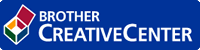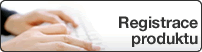Online Příručka uživatele
HL‑L2312D / HL‑L2357DW / HL‑L2352DW / HL‑L2372DN / HL‑L2375DW
- Přehled ovládacího panelu
- Sekvence a indikace LED (pro modely bez LCD)
- Přístup k pomocným programům Brother Utilities (Windows)
- Vkládání papíru
- Nastavení papíru
- Nepotisknutelná oblast
- Doporučená tisková média
- Používání speciálního papíru
- Podporované základní síťové funkce
- Programy a nástroje pro správu sítě
- Další způsoby konfigurování přístroje Brother pro bezdrátovou síť
- Před konfigurací přístroje Brother pro bezdrátovou síť
- Konfigurace přístroje pro bezdrátovou síť
- Konfigurování přístroje k používání v bezdrátové síti stiskem jednoho tlačítka funkce Wi-Fi Protected Setup™ (WPS)
- Konfigurování přístroje k používání v bezdrátové síti metodou PIN funkce Wi-Fi Protected Setup™ (WPS)
- Konfigurace přístroje k použití v bezdrátové síti pomocí průvodce nastavením ovládacího panelu přístroje
- Konfigurování přístroje k používání v bezdrátové síti, když není vysílán identifikátor SSID
- Použití Wi-Fi Direct®
- Tisk z vašeho mobilního zařízení pomocí funkce Wi-Fi Direct
- Konfigurace sítě Wi-Fi Direct
- Přehled konfigurace sítě metodou Wi-Fi Direct
- Konfigurace stiskem jediného tlačítka sítě Wi-Fi Direct
- Konfigurace používání sítě Wi-Fi Direct stiskem jediného tlačítka metodou Wi-Fi Protected Setup™ (WPS)
- Konfigurace sítě Wi-Fi Direct metodou PIN Method
- Konfigurace sítě Wi-Fi Direct metodou PIN Wi-Fi Protected Setup™ (WPS)
- Ruční konfigurace sítě Wi-Fi Direct
- Rozšířené síťové funkce
- Technické informace pro pokročilé uživatele
- Blokování nastavení přístroje
- Funkce zabezpečení sítě
- Před použitím funkcí zabezpečení sítě
- Zabezpečená správa síťového zařízení pomocí SSL/TLS
- Informace o SSL/TLS
- Certifikáty a nástroj Web Based Management (webová správa)
- Podporované funkce bezpečnostního certifikátu
- Vytvoření a instalace certifikátu
- Správa více certifikátů
- Zabezpečená správa síťového přístroje pomocí webové správy
- Bezpečná správa síťového přístroje pomocí nástroje BRAdmin Professional (Windows)
- Zabezpečený tisk dokumentů pomocí SSL/TLS
- Zabezpečené odeslání e-mailu
- Google Cloud Print
- AirPrint
- Mobilní tisk pro Windows
- Aplikace Mopria® Print Service
- Brother iPrint&Scan pro mobilní zařízení
- Indikace chyb a údržby
- Chybová hlášení a zprávy o údržbě
- Uvíznutí papíru
- Problémy s tiskem
- Zvýšení kvality tisku
- Problémy se sítí
- Problémy související se službou Google Cloud Print
- Problémy s funkcí AirPrint
- Další problémy
- Informace o přístroji
- Výměna spotřebního materiálu
- Čištění přístroje
- Kontrola zbývající životnosti součástí
- Balení a expedice vašeho přístroje Brother
Domů > Nastavení přístroje > Jak instalovat program vzdálené konzole tiskárny (pouze systém Windows)
Jak instalovat program vzdálené konzole tiskárny (pouze systém Windows)
Související modely:HL‑L2312D
Vzdálená konzola tiskárny je program ke změně řady nastavení přístroje Brother nezávisle na aplikaci, ze které probíhá tisk.
Ze vzdálené konzoly tiskárny můžete například změnit nastavení okrajů tiskárny, režim spánku, sadu znaků atd. Tato nastavení si pak přístroj Brother zapamatuje jako výchozí a používá je. Jakékoliv ruční změny, které provedete v aplikaci nebo tiskárně, však potlačí nastavení vzdálené konzoly tiskárny.
- POZNÁMKA
-
Není dostupné v zemích podléhajících platným vývozním omezením.
- Vložte instalační disk Brother do jednotky CD-ROM.Pokud se automaticky zobrazí úvodní okno, zavřete ho.
- Otevřete Windows Explorer a vyberte jednotku CD-ROM.
- Dvakrát klikněte na ikonu složky Nástroje.
- Dvakrát klikněte na ikonu složky RPC.
- Postup instalace a používání vzdálené konzoly tiskárny viz dokument RPC_User’s_Guide.pdf.
- Související informace
Byla tato stránka užitečná?
Děkujeme vám za vaše názory.